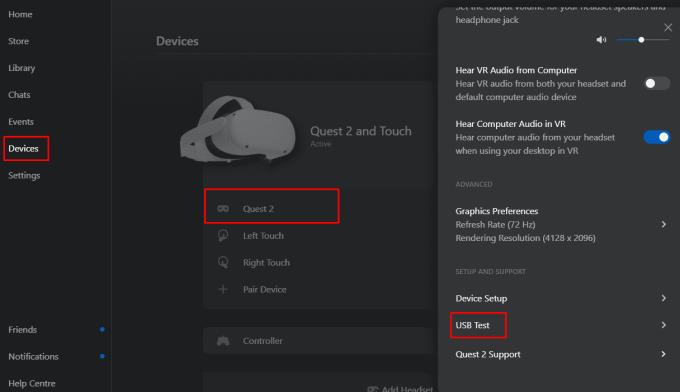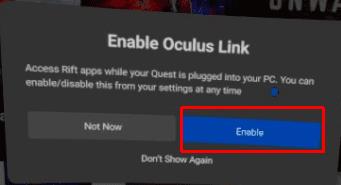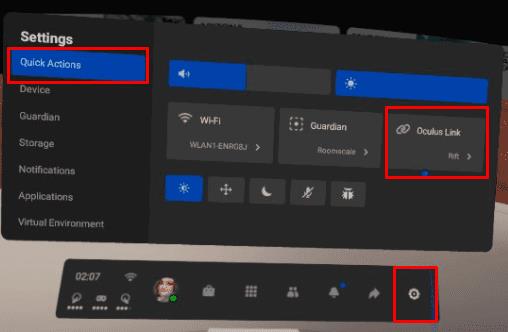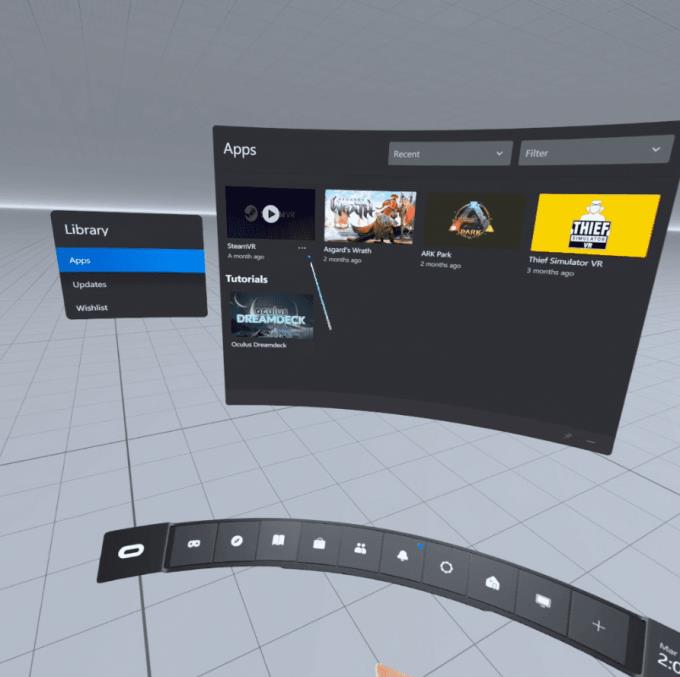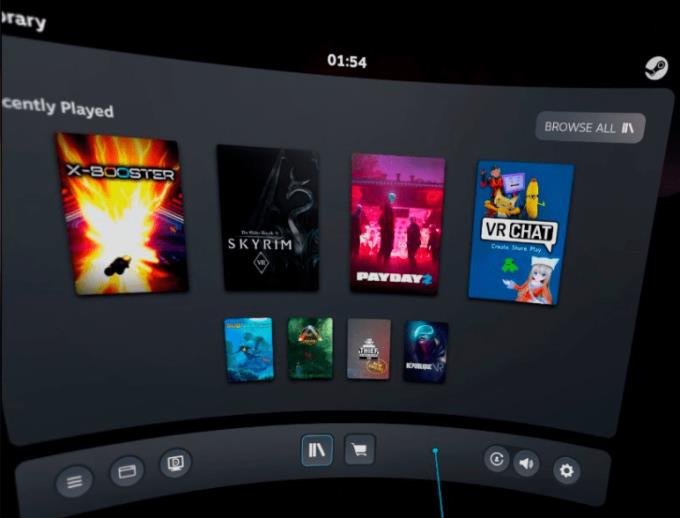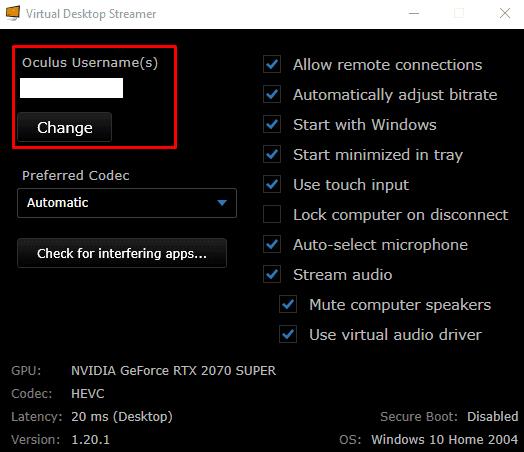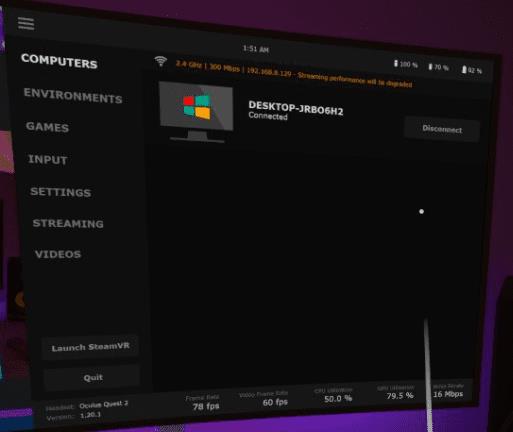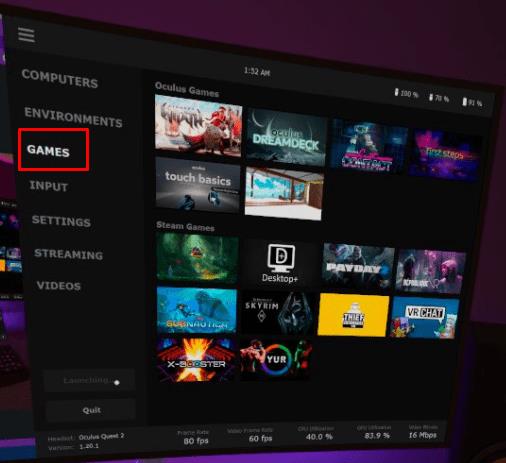Steam és innegablement la plataforma de jocs a PC; conté la gran majoria de la biblioteca de jocs i la base d'usuaris. També conté una biblioteca de jocs de realitat virtual una mica extensa. Si teniu un auricular Oculus Quest 2 VR, òbviament voleu poder jugar als jocs que ofereix sense haver d'utilitzar l'ordinador. Tanmateix, és possible que també vulgueu jugar a alguns dels vostres jocs de realitat virtual basats en Steam. Sobretot si ja teniu una còpia d'un joc a Steam i no voleu tornar-lo a comprar. Afortunadament, hi ha un parell d'opcions per jugar a jocs de Steam VR al vostre Quest 2; no només et limites als jocs oficials d'Oculus.
Hi ha dues maneres principals de connectar els auriculars Quest 2 per jugar a jocs de Steam VR, amb un cable i sense fil. L'ús del cable oficial d'enllaç Oculus de cinc metres us oferirà el millor rendiment i estabilitat. Tot i així, té un preu de 80 dòlars, que és molt per a un cable USB. Altres cables funcionaran; Assegureu-vos que sigui almenys USB 2.0, preferiblement 3.0, que obtingueu un connector USB tipus C. Obteniu un adaptador per al vostre ordinador si cal.
Haureu de comprar "Virtual Desktop" a la botiga Oculus per a l'opció sense fil, no la versió a Steam. Aquest programari costa 20 dòlars i pot o no funcionar bé per a vostè. Els usuaris informen d'un rendiment que va d'excel·lent a pobre, de manera que el vostre quilometratge pot variar en funció de la vostra configuració.
Independentment del mètode de connexió que trieu, necessitareu un ordinador prou potent per executar jocs de realitat virtual, amb Steam i Steam VR instal·lats. Steam VR es pot trobar gratuïtament a la botiga de Steam . També necessitareu l'aplicació Oculus instal·lada al vostre ordinador.
Connexió amb el cable d'enllaç
Amb el programari anterior instal·lat, connecteu els vostres auriculars Quest 2 al vostre PC amb el cable d'enllaç. Un cop connectat, l'aplicació Oculus hauria de reconèixer els vostres auriculars com a Quest 2 i realitzar una prova ràpida de rendiment de la vostra connexió amb els auriculars. Aquesta prova verifica que el cable que connecta els dispositius pot transferir dades prou ràpid per a una experiència de realitat virtual. El cable d'enllaç oficial d'Oculus passarà això sense cap problema tret que l'hagueu connectat mitjançant un adaptador massa lent. És possible que els cables de tercers no siguin adequats.
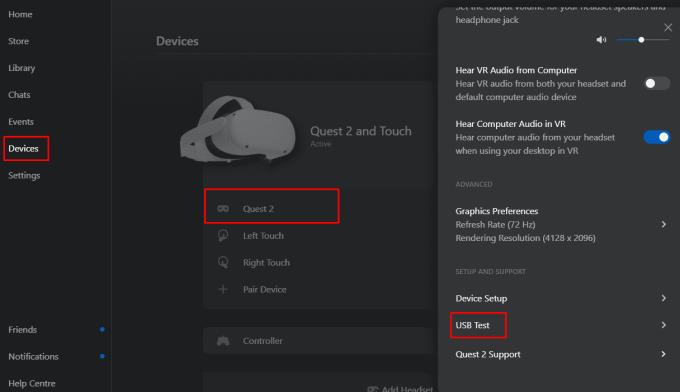
Connecteu l'ordinador als auriculars amb el cable d'enllaç i proveu la connexió.
Un cop hàgiu tancat la prova de rendiment però els auriculars Quest 2 encès. Si veieu una finestra emergent que demana "Permetre l'accés a les dades" als auriculars, seleccioneu "Denega", ja que permetre aquest permís pot causar problemes de desconnexió. Seleccioneu "Activa" a la següent finestra emergent per connectar-vos.
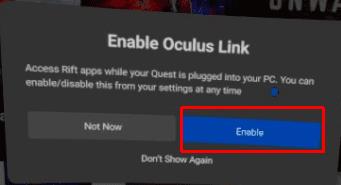
Feu clic a "Activa" a la finestra emergent dels auriculars Quest 2 per connectar-vos a l'ordinador.
Si no apareix, obriu la configuració prement el botó Oculus al controlador dret i seleccionant "Oculus Link" al menú "Connexions".
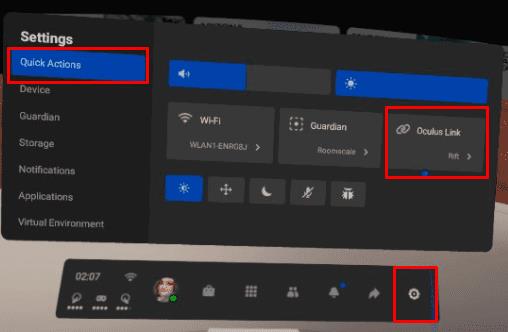
Activeu "Oculus Link" als auriculars Quest 2 per connectar-vos a l'ordinador.
Ara apareixerà una nova sala d'inici d'enllaç d'Oculus. A la pantalla d'inici, seleccioneu "Steam VR" per canviar a la pàgina d'inici de Steam VR.
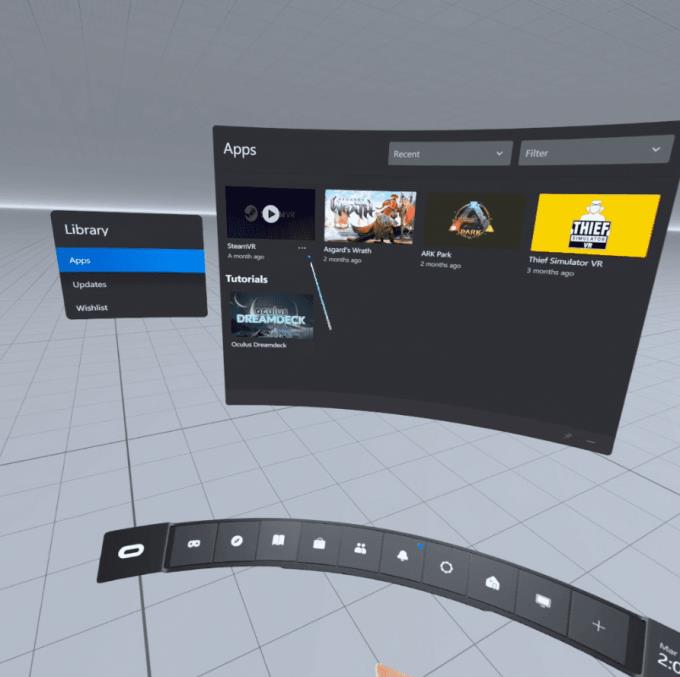
Inicieu Steam VR des de la sala d'inici d'Oculus Link.
Ara pots llançar els teus jocs de Steam VR des de la casa de Steam VR. Premeu el botó "Menú" al controlador esquerre per obrir la llista de jocs de Steam.
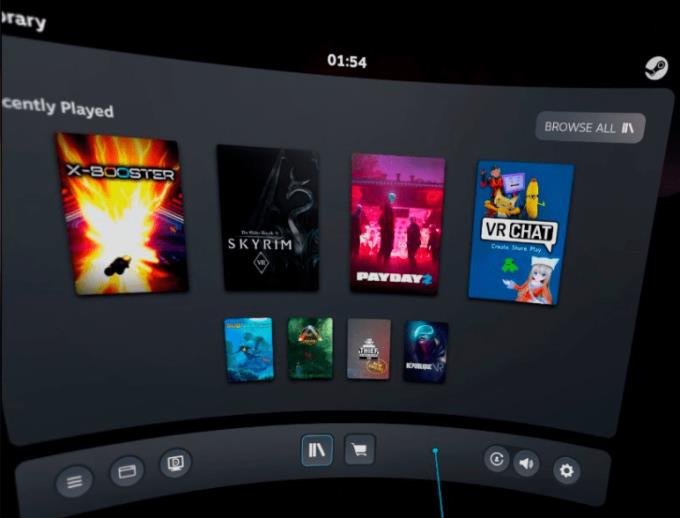
Inicieu els vostres jocs de Steam VR des de la sala d'inici de Steam VR.
Connexió sense fil
Si voleu connectar-vos sense fil, hauríeu de fer tot el possible per oferir-vos la millor connexió. L'ideal és que connecteu l'ordinador a l'encaminador amb un cable Ethernet i, a continuació, assegureu-vos que els auriculars estiguin connectats a la xarxa Wi-Fi de 5 GHz. Com més a prop estigui el vostre auricular de l'encaminador, millor serà la connexió, ja que la qualitat del senyal es degrada per la distància i sobretot per les parets. També necessitareu el maquinari i el programari esmentats anteriorment, menys el cable d'enllaç.
Per connectar-vos sense fil, poseu-vos els auriculars Quest 2 i, a continuació, compreu i instal·leu l'aplicació "Virtual Desktop" a la botiga Oculus.
Mentre s'està instal·lant, traieu els auriculars i inicieu la sessió a l'aplicació Oculus del vostre ordinador i, a continuació, instal·leu l' aplicació de reproducció d'escriptori virtual . Executeu l'aplicació quan finalitzi la instal·lació. Haureu d'introduir el vostre nom d'usuari d'Oculus i després fer clic a "Desa". També és possible que vulgueu configurar les opcions de la dreta segons les vostres preferències personals.
Consell : aquest programari transmet el joc als vostres auriculars i cap enrere; no el podeu utilitzar per transmetre vídeo a llocs de transmissió com Twitch.
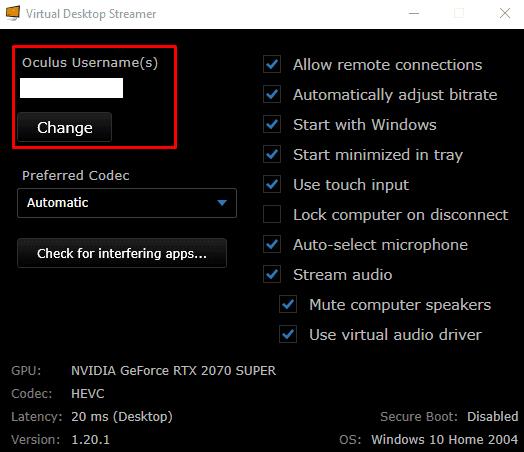
Instal·leu i executeu l'aplicació Virtual Desktop Streamer al vostre ordinador i configureu el vostre nom d'usuari d'Oculus.
Amb l'aplicació de reproducció en funcionament a l'ordinador, torneu a posar els auriculars i inicieu l'aplicació d'escriptori virtual. Seleccioneu el vostre ordinador de la llista de connexions disponibles.
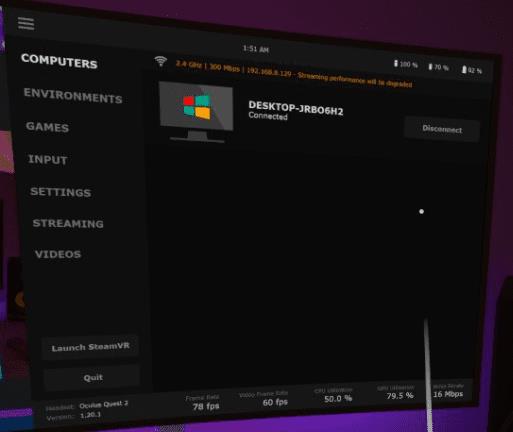
Inicieu l'aplicació Virtual Desktop als auriculars Quest 2 i connecteu-vos al vostre ordinador.
Un cop connectat, premeu el botó de menú del controlador esquerre per obrir el menú Escriptori virtual. A continuació, seleccioneu "Iniciar Steam VR" al menú de l'esquerra per obrir la pàgina d'inici de Steam. Alternativament, podeu llançar un joc de Steam específic des de la pestanya "Jocs".
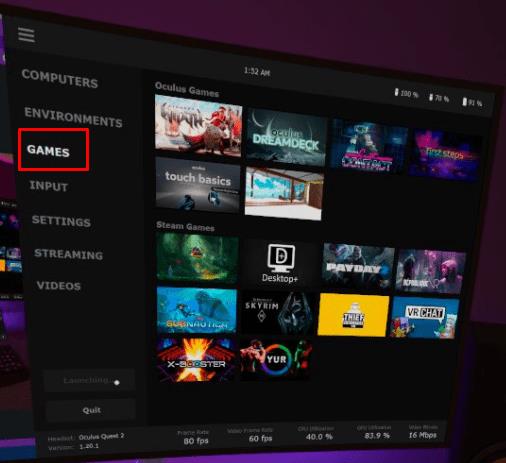
Inicieu l'inici de Steam VR des de l'escriptori virtual o inicieu un joc des de la pestanya "Jocs".
Podeu iniciar jocs de Steam des de la casa de Steam VR tornant a prémer el botó de menú del controlador esquerre.
Consell : per tornar a obrir el menú de l'escriptori virtual, manteniu premut el botó de menú.
La botiga Oculus ofereix una gran varietat de jocs per als vostres auriculars Quest 2 VR. Si teniu un ordinador de joc potent, és possible que ja tingueu alguns jocs de realitat virtual a la vostra biblioteca de Steam. És totalment raonable no voler haver de tornar a pagar-los per poder jugar. Seguint els passos d'aquesta guia, podeu connectar els vostres auriculars Quest 2 a l'ordinador. Després de fer-ho, podeu jugar als vostres jocs de Steam amb un cable d'enllaç o sense fil si ho preferiu.